主编教您电脑运行慢怎么办?
发布时间:2021-01-28 文章来源:xp下载站 浏览:
|
Windows 10是美国微软公司研发的跨平台及设备应用的操作系统。是微软发布的最后一个独立Windows版本。Windows 10共有7个发行版本,分别面向不同用户和设备。截止至2018年3月7日,Windows 10正式版已更新至秋季创意者10.0.16299.309版本,预览版已更新至春季创意者10.0.17120版本 怎么我的电脑运行变得这么卡?小编经常看到网友这样的留言,老实说,导致电脑运行慢的原因有很多,如果是硬件上的问题,就应该更新硬件了,除了这个还有没有其他原因造成的呢?接下来小编手把手教你解决电脑慢的问题,希望对大家有帮助! 日常工作都要用到电脑的朋友都知道,电脑使用时间久了,就会越来越卡,越来越慢,其实是电脑使用久产生了一些垃圾,垃圾多了如果不及时清理就会影响电脑运行。那么如何解决电脑运行慢呢?现在就让小编教你解决电脑运行慢的方法吧。 以下就是电脑运行慢的解决方法: 一、卸载不需要的软件1、在电脑上“卸载程序”删除。 在左下角点击“开始”菜单,找到“控制面板”打开,打开控制面板界面,在左下角找到“程序”,点击“程序”下方的“卸载程序”,在拆卸程序界面,找到不需要的软件,鼠标右键点击进行卸载。 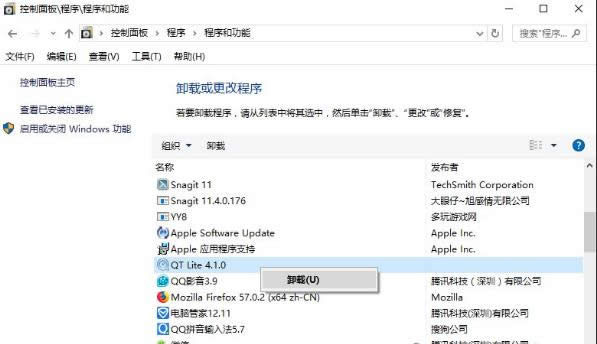 运行慢载图1 2、第三方软件,360软件管家/电脑管家卸载 打开360软件管家,右上角点击软件卸载,找到不需要的软件,右边点击“一键卸载”进行软件的卸载。  运行慢载图2 二、清理C盘临时文件,注册表,磁盘碎片整理1、使用360安全卫士瘦身 打开360安全卫士,找到功能大全--系统工具,打开“系统盘瘦身”点击立即瘦身,瘦身完成后“立即重启”即可。 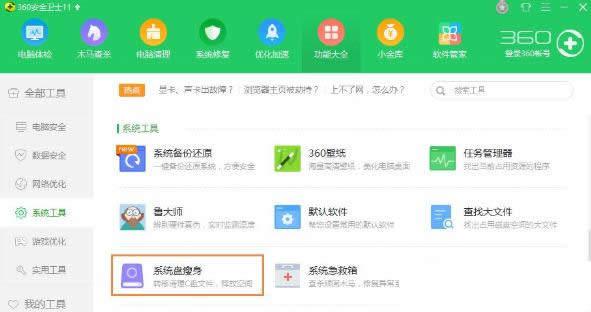 运行慢载图3 2、使用360安全卫士优化电脑运行速度 打开使用360安全卫士,点击左下方“优化加速”–>优化加速界面点击“开始扫描”–>扫描完成,点击“运行加速”。 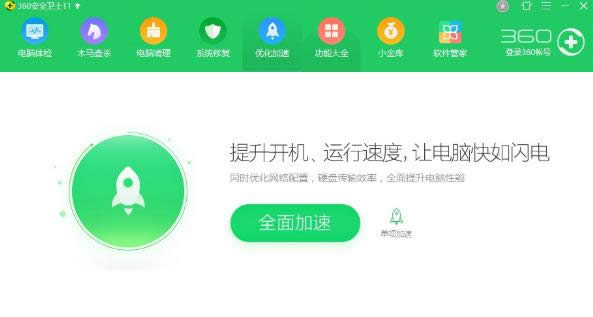 电脑运行慢载图4 3、磁盘碎片整理。 打开“我的电脑”,鼠标右键点击C盘。在属性界面选择工具–>立即进行碎片整理–>选择C盘–>点击磁盘碎片整理。 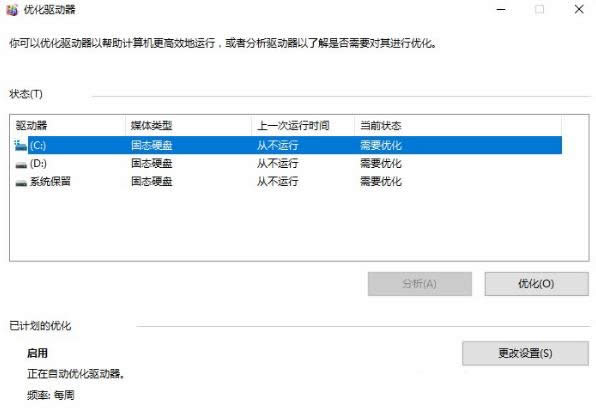 电脑运行慢怎么办载图5 三、开机速度慢1、使用360安全卫士对电脑就行清理。 打开360安全卫士,点击右下方“电脑清理”,在电脑清理界面点击右上方“一键扫描”–>扫描完成,点击右上方“一键清理”即可。 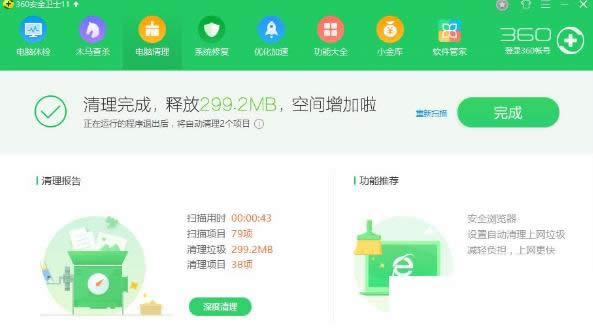 电脑慢载图6 2、使用360安全卫士关闭开机启动项。 打开使用360安全卫士,点击左下方“优化加速”在优化加速界面右下方点击“启动项”,在启动项界面,上方点击“启动项”和“开机时间”,选择需要关闭的开机启动项目,计划任务,自启插件。 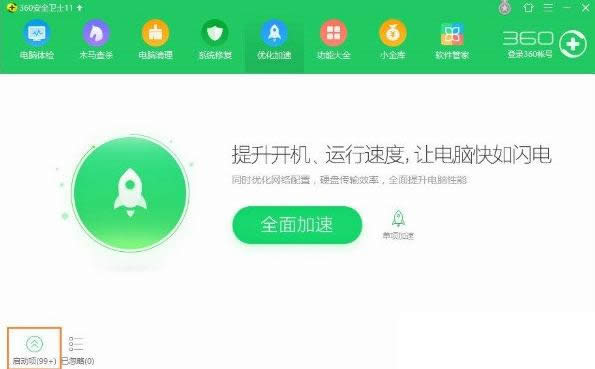 电脑慢载图7 以上就是电脑运行慢的解决方法。 新技术融合:在易用性、安全性等方面进行了深入的改进与优化。针对云服务、智能移动设备、自然人机交互等新技术进行融合。Windows 10所新增的Windows Hello功能将带来一系列对于生物识别技术的支持。除了常见的指纹扫描之外,系统还能通过面部或虹膜扫描来让你进行登入。当然,你需要使用新的3D红外摄像头来获取到这些新功能。 |

